word显示标尺的操作步骤 word的标尺怎么调出来
更新时间:2023-02-23 08:36:38作者:yang
word标尺可以用来设置或查看段落缩进、制表位、页面边界和栏宽等信息,可是word显示标尺的操作步骤呢?有些小伙伴在进行页面设计时需要使用标尺工具,但不知道如何调出来,所以对此今天本文为大家分享的就是word的标尺怎么调出来。
操作步骤如下:
1、有时候我们进行页面设计时是需要使用标尺工具的,但是默认状态下word可能没有打开该工具。
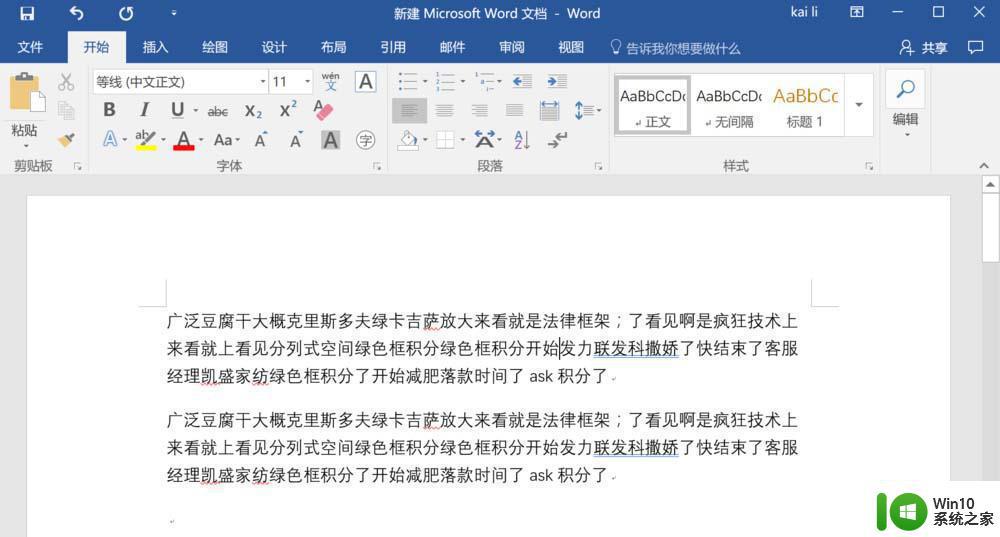
2、点击功能选项卡区域中的视图。
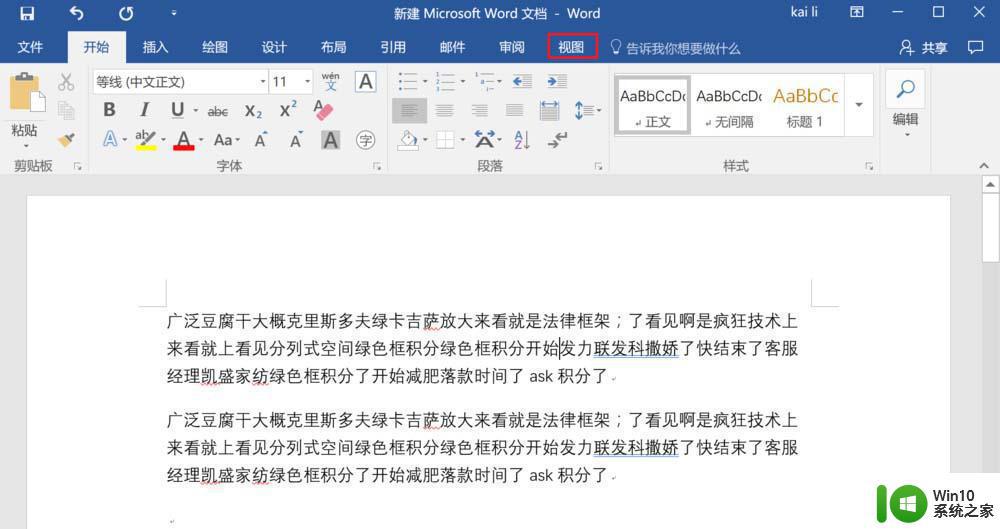
3、此时,可以找到红框内的一项,发现前面的复选框没有勾选。
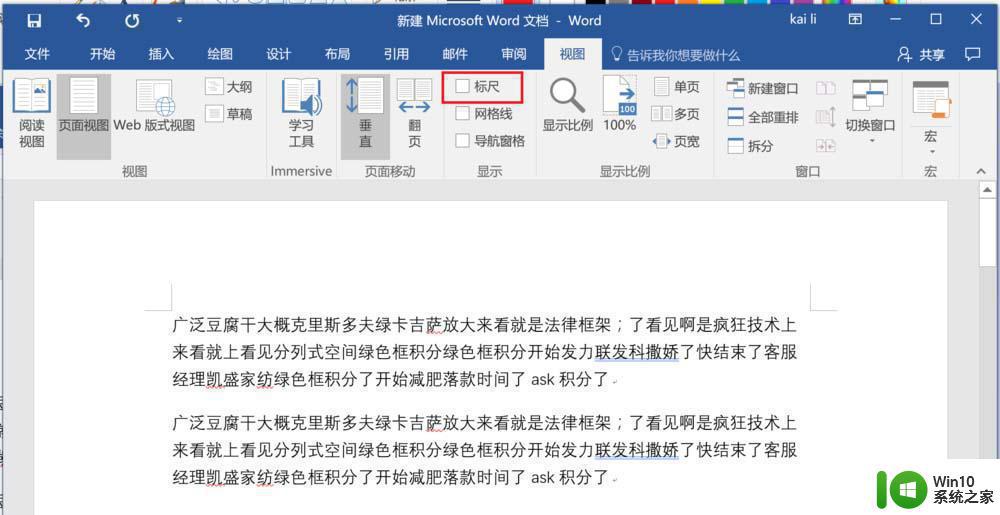
4、将前面的复选框选中,如下图所示。
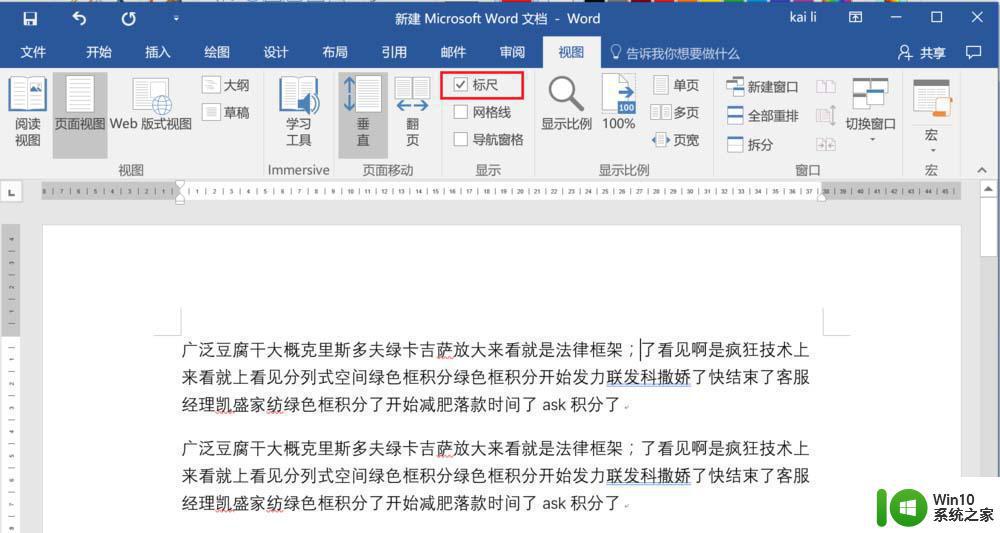
5、勾选完成后,效果如下图所示。
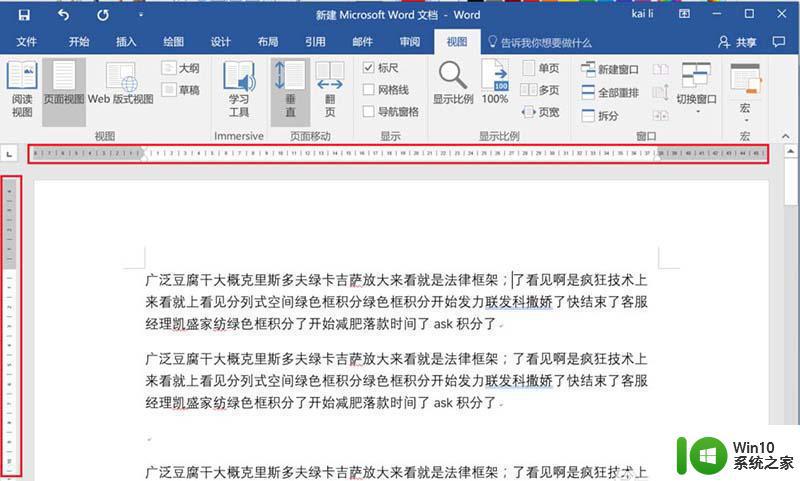
6、大功告成,现在可以进行自如的页面设计了。
上面给大家分享的就是word的标尺怎么调出来啦,有需要的可以按照上面的步骤来操作哦。
word显示标尺的操作步骤 word的标尺怎么调出来相关教程
- word标尺使用教程详解 word 标尺怎么用
- ps标尺工具如何调出 ps标尺怎么调出来
- ps标尺怎么设置像素显示 PS标尺怎么设置为像素显示
- wps调出页面标尺 wps如何设置页面标尺
- 如何调整笔记本电脑显示屏幕尺寸 电脑显示器调整屏幕大小尺寸的步骤
- wps幻灯片超出标尺 wps幻灯片如何设置超出标尺
- wps如何调整工作牌的尺寸 如何在wps中调整工作牌的尺寸
- word设置显示比例的步骤 word如何调整显示比例
- 让电脑图片显示尺寸的设置方法 电脑图片怎么显示尺寸
- 教你使用word2010标尺功能 word2010标尺功能怎么用
- word自动生成目录的操作步骤 word自动目录怎么生成
- WPS转换成Word文档的步骤 WPS转换成Word文档的操作指南
- U盘装机提示Error 15:File Not Found怎么解决 U盘装机Error 15怎么解决
- 无线网络手机能连上电脑连不上怎么办 无线网络手机连接电脑失败怎么解决
- 酷我音乐电脑版怎么取消边听歌变缓存 酷我音乐电脑版取消边听歌功能步骤
- 设置电脑ip提示出现了一个意外怎么解决 电脑IP设置出现意外怎么办
电脑教程推荐
- 1 w8系统运行程序提示msg:xxxx.exe–无法找到入口的解决方法 w8系统无法找到入口程序解决方法
- 2 雷电模拟器游戏中心打不开一直加载中怎么解决 雷电模拟器游戏中心无法打开怎么办
- 3 如何使用disk genius调整分区大小c盘 Disk Genius如何调整C盘分区大小
- 4 清除xp系统操作记录保护隐私安全的方法 如何清除Windows XP系统中的操作记录以保护隐私安全
- 5 u盘需要提供管理员权限才能复制到文件夹怎么办 u盘复制文件夹需要管理员权限
- 6 华硕P8H61-M PLUS主板bios设置u盘启动的步骤图解 华硕P8H61-M PLUS主板bios设置u盘启动方法步骤图解
- 7 无法打开这个应用请与你的系统管理员联系怎么办 应用打不开怎么处理
- 8 华擎主板设置bios的方法 华擎主板bios设置教程
- 9 笔记本无法正常启动您的电脑oxc0000001修复方法 笔记本电脑启动错误oxc0000001解决方法
- 10 U盘盘符不显示时打开U盘的技巧 U盘插入电脑后没反应怎么办
win10系统推荐
- 1 索尼笔记本ghost win10 64位原版正式版v2023.12
- 2 系统之家ghost win10 64位u盘家庭版v2023.12
- 3 电脑公司ghost win10 64位官方破解版v2023.12
- 4 系统之家windows10 64位原版安装版v2023.12
- 5 深度技术ghost win10 64位极速稳定版v2023.12
- 6 雨林木风ghost win10 64位专业旗舰版v2023.12
- 7 电脑公司ghost win10 32位正式装机版v2023.12
- 8 系统之家ghost win10 64位专业版原版下载v2023.12
- 9 深度技术ghost win10 32位最新旗舰版v2023.11
- 10 深度技术ghost win10 64位官方免激活版v2023.11